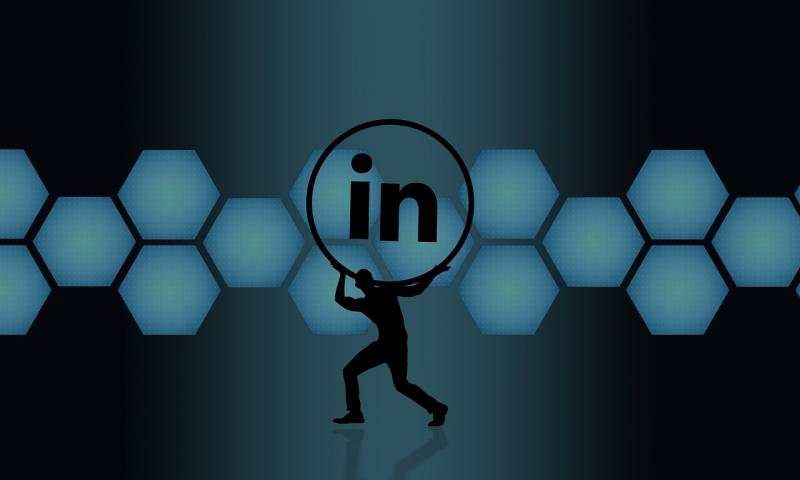在HTML中,下拉选项框是通过<select>标签和<option>标签来实现的。<select>标签用于创建下拉列表,而<option>标签则用于定义下拉列表中的每个选项,下面将详细介绍如何使用这些标签来创建一个下拉选项框。
创建基本的下拉选项框
要创建一个简单的下拉选项框,你需要使用<select>标签,并在其中添加<option>标签来定义各个选项,以下是一个基本的例子:
<select> <option value="option1">选项1</option> <option value="option2">选项2</option> <option value="option3">选项3</option> </select>
在这个例子中,用户可以看到三个选项:“选项1”,“选项2”,和“选项3”,当用户选择一个选项时,value属性的值将被发送到服务器。
添加默认选项
如果你希望在下拉选项框中有一个默认选中的选项,你可以使用selected属性。
<select> <option value="option1">选项1</option> <option value="option2" selected>选项2</option> <option value="option3">选项3</option> </select>
在这个例子中,“选项2”将会被默认选中。
禁用特定选项
如果你不希望某个选项被用户选择,你可以使用disabled属性。
<select> <option value="option1">选项1</option> <option value="option2" disabled>选项2</option> <option value="option3">选项3</option> </select>
在这个例子中,“选项2”将不可用。
分组选项
如果你有大量的选项需要分组,你可以使用<optgroup>标签。
<select>
<optgroup label="水果">
<option value="apple">苹果</option>
<option value="banana">香蕉</option>
</optgroup>
<optgroup label="蔬菜">
<option value="carrot">胡萝卜</option>
<option value="potato">土豆</option>
</optgroup>
</select>
在这个例子中,选项被分为两组:“水果”和“蔬菜”。
多选下拉选项框
如果你想让用户能够选择多个选项,你需要在<select>标签中添加multiple属性。
<select multiple> <option value="apple">苹果</option> <option value="banana">香蕉</option> <option value="carrot">胡萝卜</option> <option value="potato">土豆</option> </select>
在这个例子中,用户可以同时选择多个选项。
相关问题与解答
Q1: 如何通过JavaScript获取下拉选项框的当前值?
A1: 你可以通过selectElement.value来获取下拉选项框的当前值,其中selectElement是<select>元素的引用。
Q2: 如何在下拉选项框中禁用所有选项?
A2: 你可以通过遍历所有的<option>元素,并为每个元素添加disabled属性来实现这一点。

 九八云安全
九八云安全